تنظیمات استیم اولین قدم برای اجرای بهتر بازیهای سنگین روی سیستم شماست. خیلی از گیمرها تصور میکنند بهینهسازی فقط به ارتقای قطعات سختافزاری مربوط است، اما تنظیمات نرمافزاری در پلتفرمهایی مثل Steam نیز تأثیر بزرگی روی کیفیت بازی و تجربه کاربری دارد. با رعایت چند ترفند ساده، میتوانید عملکرد بازیهای مورد علاقهتان را به سطح تازهای برسانید و حتی بدون ارتقای سیستم، فریم بالاتر و کاهش لگ را تجربه کنید.
بهینهسازی اولیه تنظیمات استیم برای اجرای روانتر بازیها
اگر بازیهای سنگین مانند Cyberpunk 2077 یا Call of Duty: Warzone را از طریق Steam اجرا میکنید، اولین قدم بررسی تنظیمات پیشفرض خود استیم است. بسیاری از کاربران بدون توجه به این تنظیمات، با افت سرعت و مشکلات فنی مواجه میشوند. بهینه کردن این گزینهها میتواند بار اضافی روی سیستم شما را کاهش داده و منابع بیشتری به بازی اختصاص دهد.
از مهمترین بخشها، رفتن به بخش Settings یا همان تنظیمات است استیم و مدیریت Performance یا کارایی برنامه است. توصیه میشود آپدیت خودکار بازیها را غیرفعال کنید تا هنگام بازی اینترنت و منابع سیستم درگیر نشود. همچنین، غیر فعال کردن Steam Overlay و قابلیت Game Notifications میتواند فشار کمتری وارد کند و fps بازیها را نسبت به قبل بالا ببرد.

غیرفعالسازی بروزرسانی خودکار بازیها
هنگامی که بروزرسانی خودکار (Auto Update) برخی بازیها فعال است، ممکن است هنگام اجرا یا حتی وسط یک بازی آنلاین، استیم شروع به دانلود بروزرسانی کند و این موضوع باعث افت سرعت شبکه و کاهش کیفیت اجرای بازی شود. برای جلوگیری از این اتفاق، کافی است وارد library شده، روی بازی مورد نظر راست کلیک و گزینه Properties را انتخاب و از بخش Updates دانلود اتوماتیک را غیرفعال کنید. این کار موجب تخصیص تمام منابع سیستم به بازی خواهد شد.
حتی اگر اینترنت پرسرعتی هم داشته باشید، ترافیک پسزمینه میتواند روی پینگ بازیهای آنلاین تاثیر بگذارد. این موضوع به ویژه هنگام اجرای بازیهای رقابتی مانند Valorant یا Apex Legends اهمیت زیادی دارد و باعث ثبات بیشتر در بازی خواهد شد.
غیرفعال سازی Steam Overlay و اعلانها
قابلیت Steam Overlay برای دسترسی سریع به فروشگاه یا چت درون بازی کاربردی است اما میتواند میزان مصرف RAM و CPU را افزایش دهد. برای غیرفعال کردن آن، از طریق مسیر Settings > In-Game تیک Enable the Steam Overlay را بردارید. این اقدام ساده در بسیاری از بازیهای سنگین موجب کاهش لگ و افزایش fps خواهد شد.
همچنین اعلانها (Notifications) که در حین بازی دریافت میکنید اغلب باعث حواسپرتی و افت عملکرد میشوند. پیشنهاد میشود بخش Notifications استیم را نیز مدیریت کنید تا محیط بازی کاملا پاک و بدون مزاحمت باشد و بتوانید پتانسیل کامل سختافزار خود را ببینید.
تنظیمات پیشرفته برای حداکثر کردن کارایی و فریم بازیها
برای گیمرهایی که به دنبال تجربه بدون مرز و حداکثر فریم هستند، سفارشیسازی تنظیمات پیشرفته استیم اهمیت دارد. اگرچه کارت گرافیک و پردازنده تاثیر اصلی را بر عملکرد دارند، اما کنترل بهتر Steam Client، کش و محل نصب بازیها میتواند تاثیر چشمگیری روی کاهش زمان بارگذاری و پایداری بازیها داشته باشد. در این بخش، به این جزئیات مهم میپردازیم.
یکی از راهکارهای اصلی، انتخاب محل نصب بازیها روی SSD است. همچنین خالی نگه داشتن حافظه کش استیم (Steam Cache) و غیرفعال کردن امکانات غیرضروری مانند Broadcasting میتواند منابع سیستم را آزاد کند و سرعت اجرای بازیها را بهینه نماید.
انتخاب محل مناسب برای نصب بازیها
اگر همچنان بازیهای سنگین را روی هارد دیسک نصب کردهاید، پیشنهاد میکنیم تا حد امکان آنها را روی درایو SSD منتقل کنید. این کار باعث افزایش سرعت بارگذاری (Loading) و کاهش خطاهای هنگام اجرا خواهد شد. همچنین با تنظیم بخش Library Folders از منوی Steam Settings > Downloads > Steam Library Folders میتوانید مسیر نصب را مدیریت و بازیها را به درایوی انتقال دهید که فضای آزاد و سرعت مناسبی دارد.
در هنگام کمبود فضا یا نصب بازیهای متعدد، مدیریت فولدر استیم به شما این امکان را میدهد تا بین SSD و HDD بسته به اهمیت و حجم هر بازی، تصمیم هوشمندانه بگیرید که تاثیر مستقیم روی تجربه بازی شما دارد.
پاکسازی کش و مدیریت فضای ذخیرهسازی استیم
فایلهای موقتی که استیم تولید میکند، به مرور میتواند فضای زیادی اشغال نماید و حتی در عملکرد بخشهایی از سرویس مانند دانلودها یا بارگذاری اولیه تاثیر منفی بگذارد. برای پاکسازی کافی است از بخش Settings > Downloads و در انتها روی Clear Download Cache کلیک کنید. این کار سیستم را سبکتر و اجرای بازیها را روانتر میکند.
به یاد داشته باشید که مدیریت فضای ذخیرهسازی، مخصوصاً در حافظههای SSD، برای عملکرد طولانیمدت و بیدردسر بازیها ضروری است. همچنین بهتر است پوشههایی همچون Workshop Content را هم گاه به گاه بازبینی و فایلهای غیرضروری را حذف کنید.
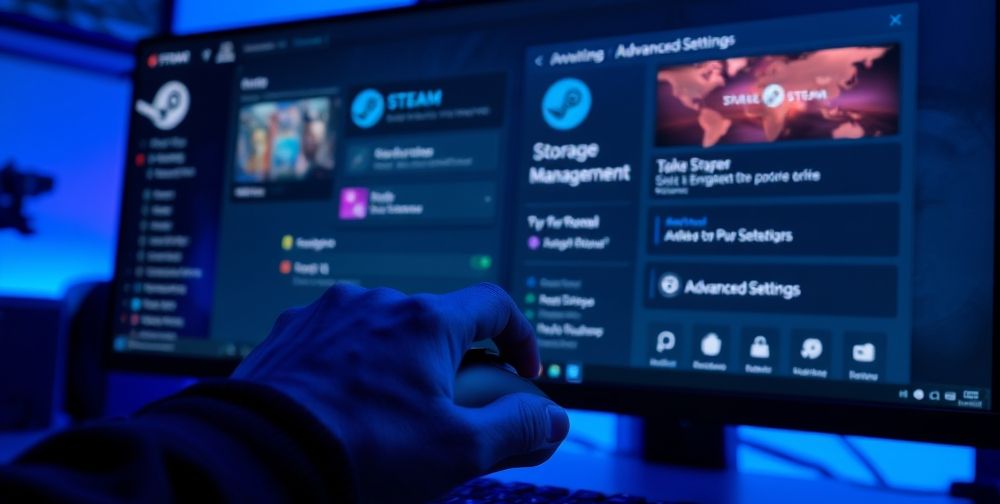
فعالسازی اجرای بازیها با بالاترین اولویت در ویندوز
اختصاص منابع سختافزاری به اجرای بازیهای سنگین علاوه بر تغییرات در استیم، به مدیریت تنظیمات ویندوز نیز مرتبط است. با بهینه کردن اولویت اجرای Steam و بازی، سیستم منابع بیشتری را به این فرآیندها اختصاص میدهد و فریمریت و کیفیت اجرا بالا میرود. این بخش یکی از مهمترین نکات برای کسانی است که میخواهند حداکثر بهره را از سیستم و استیم بگیرند.
برای این کار وارد Task Manager شوید، روی فرآیند Steam.exe یا بازی مورد نظر راست کلیک کرده و در بخش Set Priority گزینه High را انتخاب کنید. این کار باعث میشود سیستم عامل بخش بیشتری از قدرت پردازش را به اجرای بازی اختصاص دهد، بخصوص هنگام باز بودن برنامههای دیگر در پسزمینه.
بستن برنامهها و تسکهای پرمصرف پسزمینه
نرمافزارها و پروسههایی که در پسزمینه اجرا میشوند، میتوانند منابع ارزشمندی مانند رم و پردازنده را اشغال کنند. پیش از اجرای بازی، Task Manager را بررسی کنید و اپلیکیشنهایی مانند مرورگر، برنامههای ادیت و حتی Discord را ببندید. بستن این برنامهها موجب آزادسازی منابع و افزایش پایداری سیستم هنگام اجرای بازیهای سنگین میشود.
اگر میخواهید مدیریت منابع را به شکل حرفهای دنبال کنید، نرمافزارهای مدیریت منابع مانند MSI Afterburner یا Process Lasso به شما کمک میکنند تا مصرف منابع را زیر نظر بگیرید و به بهترین شکل بهینه کنید.
استفاده از حالت Game Mode در ویندوز
فعال کردن قابلیت Game Mode در ویندوز تاثیر مثبتی بر اجرای بازیها دارد. این ویژگی جهتدهی منابع سیستم به بازی را مدیریت میکند و اولویت اجرای بازی را نسبت به بقیه اپلیکیشنها بیشتر میکند. برای فعالسازی وارد Settings > Gaming > Game Mode شده و آن را فعال کنید. با انجام این کار در کنار تنظیمات استیم، بیشترین پتانسیل سختافزار خود را آزاد خواهید کرد.
این قابلیت در نسخههای جدید ویندوز، مخصوصاً Windows 10 و Windows 11، به شکل قابل توجهی تجربه بازیهای AAA و سنگین را بهبود میبخشد؛ به شکلی که حتی روی سیستمهایی با قدرت متوسط هم تفاوت را احساس خواهید کرد.
جمعبندی و پاسخ به سوالات پرتکرار (سوالات متداول)
در این مقاله آموختیم چگونه با بهینهسازی تنظیمات استیم و مدیریت منابع سیستم، اجرای بازیهای سنگین را روانتر و با کیفیت بهتر تجربه کنیم. با اعمال این تغییرات، اغلب کاربران تغییر محسوسی در فریم و ثبات بازیها مشاهده خواهند کرد. در پایان به برخی پرسشهای رایج نیز میپردازیم.
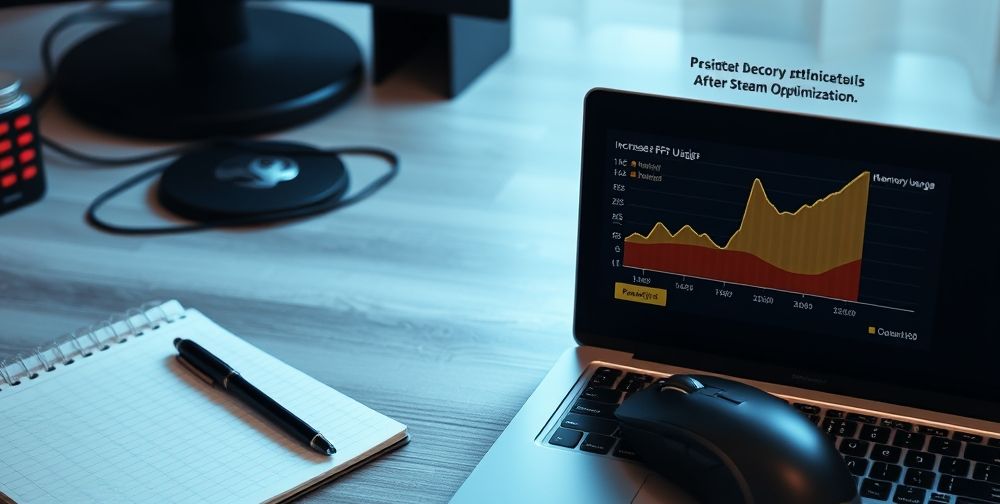
پرسشهای متداول درباره بهینهسازی تنظیمات استیم
- آیا تنظیمات استیم واقعاً روی عملکرد بازیها موثر است؟
بله، تنظیم صحیح بخشهای مهمی مانند آپدیت خودکار، Steam Overlay و محل نصب تاثیر مستقیمی بر سرعت اجرای بازی خواهند داشت. - آیا نیاز به نرمافزارهای جانبی برای بهینهسازی استیم دارم؟
معمولاً نه، اما نرمافزارهایی مثل MSI Afterburner میتواند به شما برای کنترل و پایش منابع کمک کند. - کدام تنظیمات مهمتر هستند؟
غیرفعال کردن بروزرسانی خودکار، Steam Overlay و انتخاب محل نصب بازی روی SSD اصلیترین نکات بهینهسازی است.
امیدواریم با استفاده از این راهنما، بهترین تجربه را از بازیهای AAA خود داشته باشید. برای بهروزرسانیها و ترفندهای جدید، همیشه تنظیمات استیم خود را بررسی کنید. (31 اردیبهشت, 1404)